War3魔兽争霸无法全屏_War3魔兽争霸全屏教程
更新日期:2024-12-29
来源:纯净之家
大家好啊,我是你们的老朋友,今天要跟大家分享一下魔兽争霸这个游戏,它可是很多人的青春回忆呢!不过现在电脑配置越来越好了,有些朋友就会问分辨率是不是越高越好,其实这个不一定哦,因为高分辨率并不代表图像就一定更清晰,这个和屏幕有很大的关系,屏幕材质好的话,画面质量才会更清晰。那么接下来,我就来教大家如何设置魔兽争霸的1920x1080全屏,具体的操作步骤如下啦~

War3魔兽争霸无法全屏解决方法
1、首先需要知道自己电脑的分辨率(以win10为例):桌面右键鼠标,依次选择【显示设置】——【显示】——【高级显示设置】,如此得知自己电脑显示的分辨率为:1920*1080,以便后续设置使用。
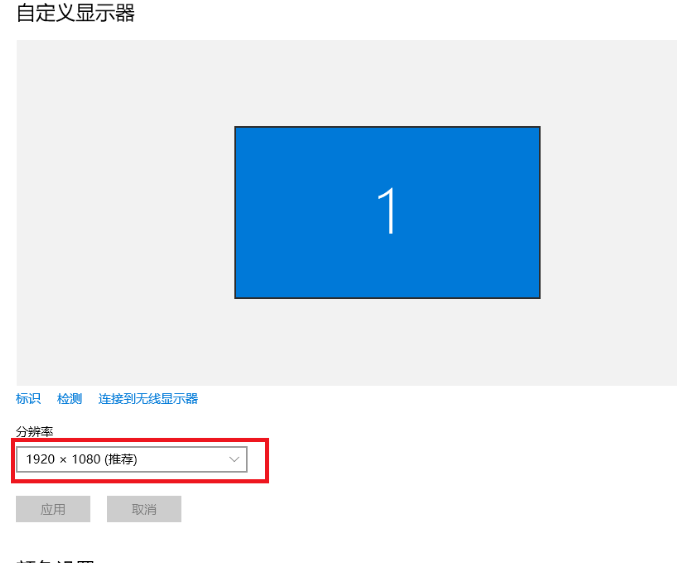
2、打开电脑的开始运行,或直接快捷键WIN+R,跳出“运行”对话框,并输入regedit,点击确定。
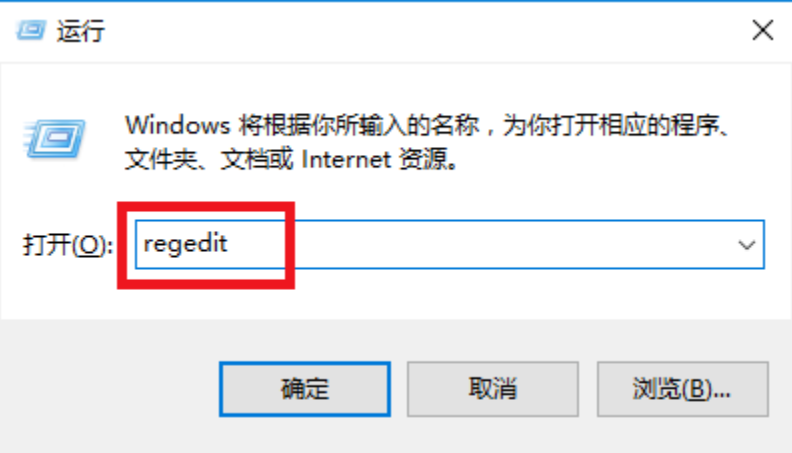
3、之后跳出“注册编辑表”对话框,依次逐个找到“HKEY_CURRENT_USERSoftwareBlizzard EntertainmentWarcraft IIIVideo”。
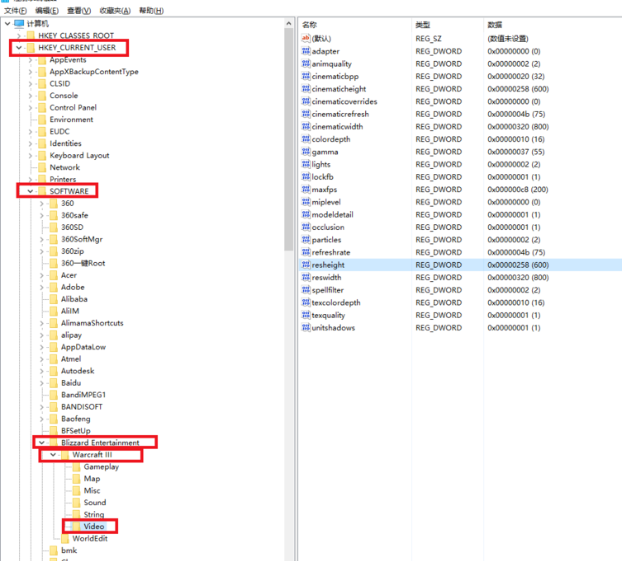
4、在Video中找到【reswidth】和【resheight】。
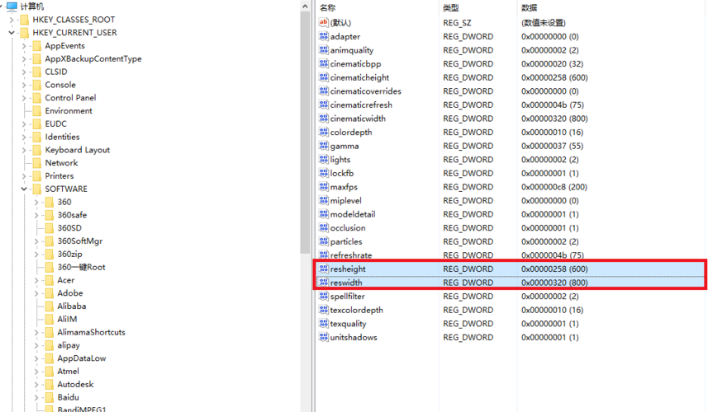
5、双击【reswidth】,跳出对话框“编辑DWORD值”,首先选择【十进制】,并将数值改为您电脑分辨率中的宽度值,如本文示例的1920。
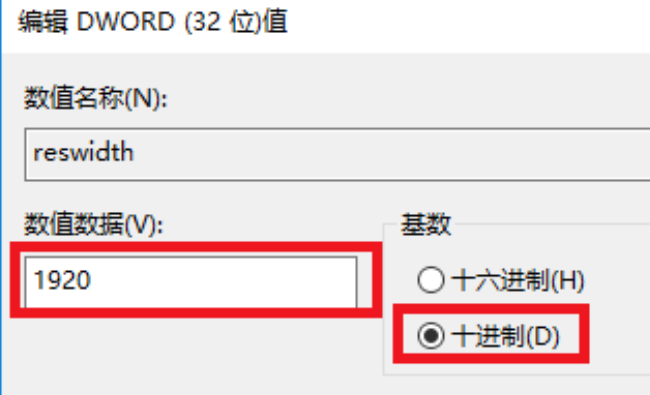
6、双击【resheight】,跳出对话框“编辑DWORD值”,首先选择【十进制】,并将数值改为您电脑分辨率中的高度值,如本文示例的1080。
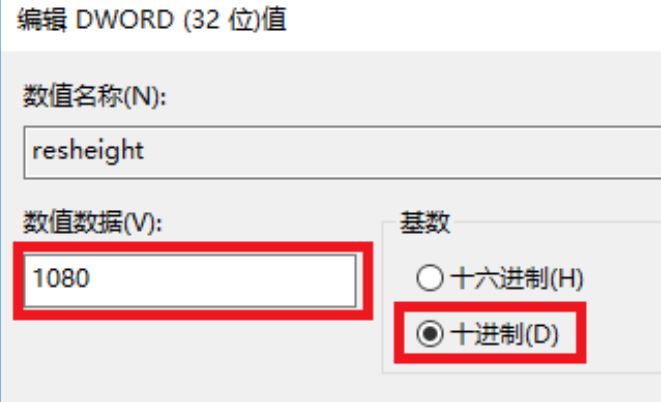
7、重启war3魔兽争霸,游戏已全屏!!!

以上就是本站为您带来的War3魔兽争霸无法全屏解决方法,希望可以解决掉您的困惑。
